快剪辑作为一个视频剪辑处理的软件,能够帮助小伙伴快速对视频文件进行编辑处理,对于各种视频素材进行制作,添加背景音乐、画面转场特效、音量大小调整等等,下面就来看看快剪辑如何加速视频播放速度吧!
快剪辑如何加速视频播放速度
方法步骤
1.将快剪辑启用之后,将鼠标定位到操作界面上的【本地视频】按钮的位置,将该按钮进行点击一下。
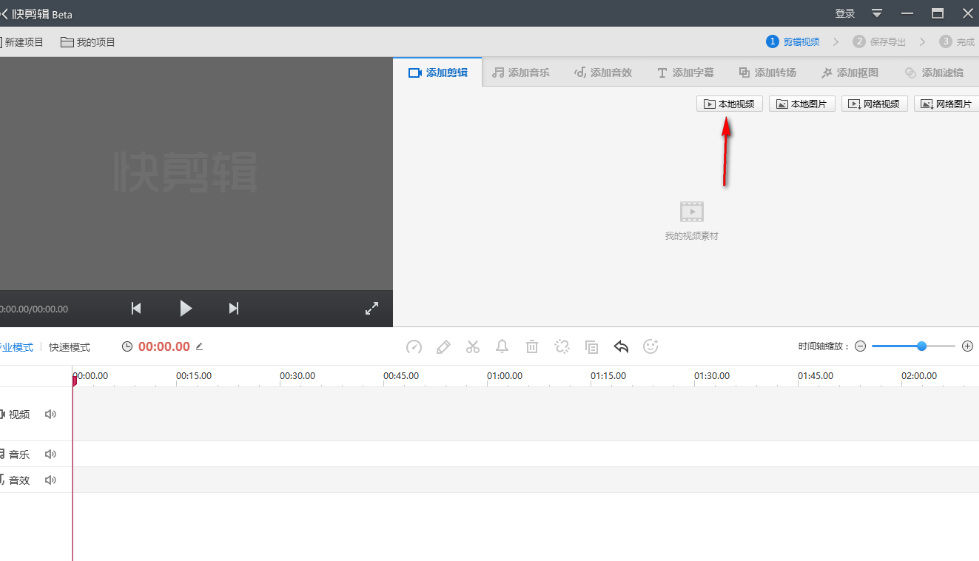
2.随后,在打开的页面中将自己需要制作的视频素材添加到操作界面中,添加到操作界面中的视频会自动的添加到轨道上。
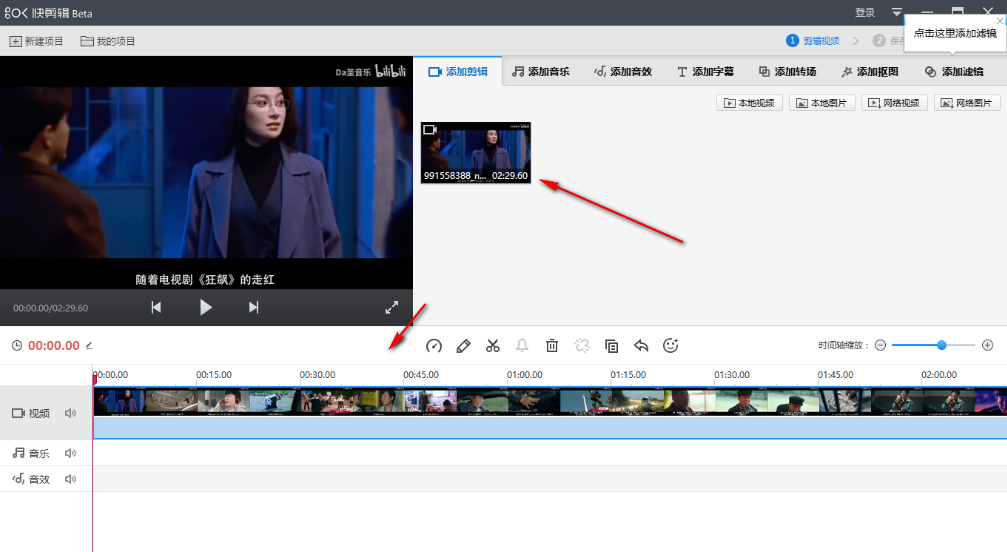
3.在轨道上方是一排工具选项,我们直接点击第一个调速功能选项图标。
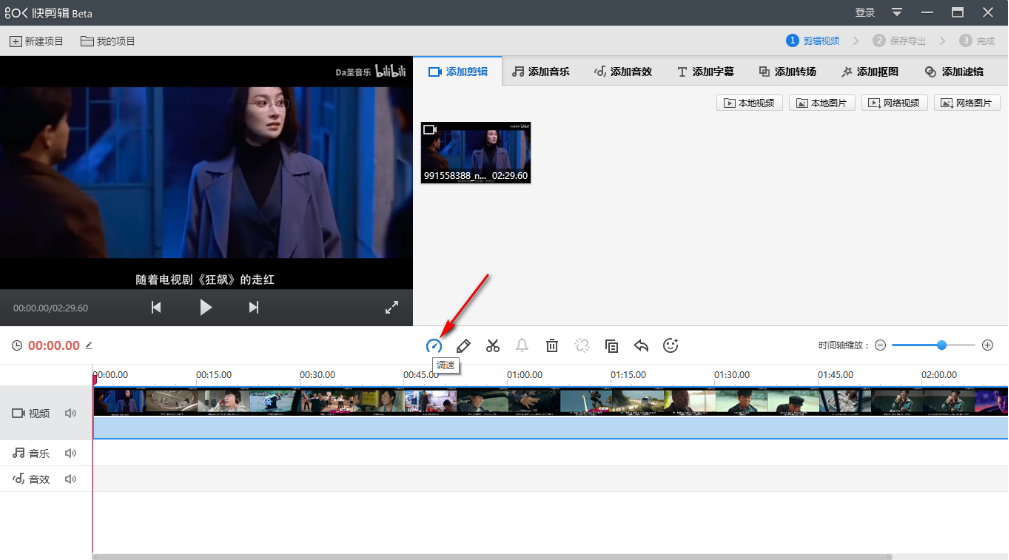
4.随后,就会弹出一个调速的窗口,我们用鼠标左键拉动滑动按钮向右移动即可将速度进行调快。
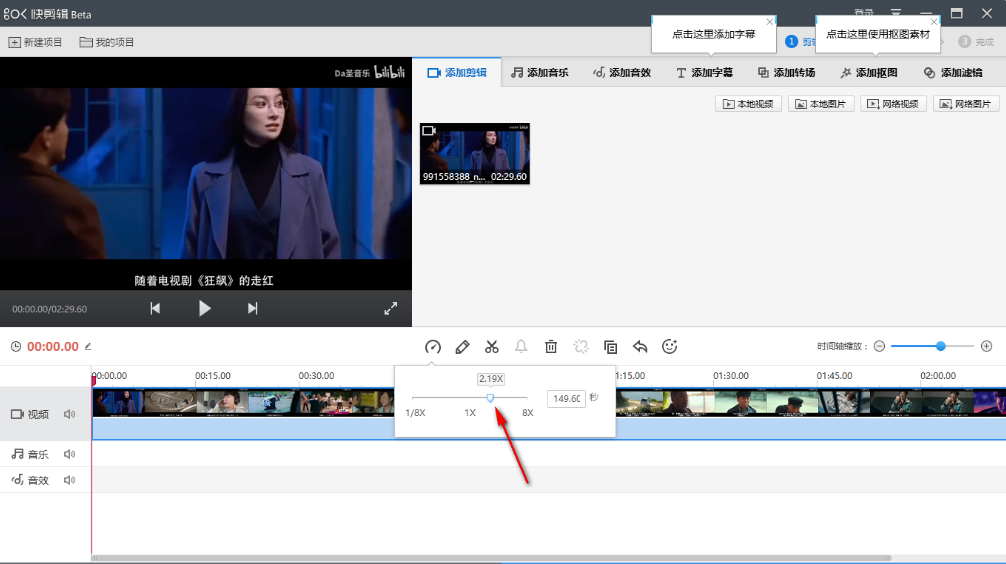
5.调快的视频的时长会变短,那么你点击播放按钮进行播放视频的时候,视频的播放速度会加速播放。
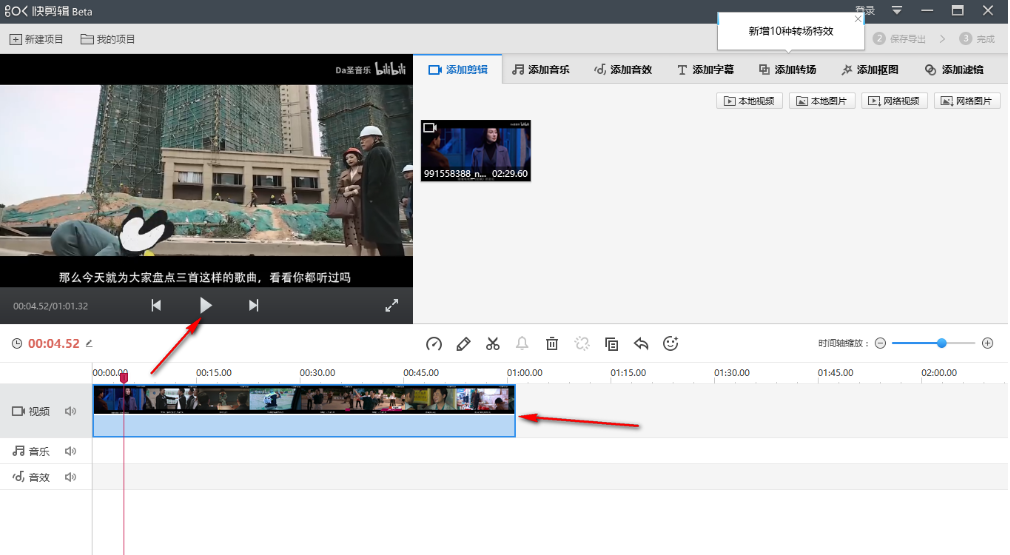
快剪辑如何加速视频播放速度的全文就介绍到这里,如果对您有所帮助,不妨也分享给其他需要的用户,更多相关教程正在添加中。












